Dit was een zeer drukke tijd van het jaar voorAppel. Ze hebben de volgende generatie Mac OS X, 10.9 Mavericks uitgebracht, en het is gratis beschikbaar. Met een aangekondigde revisie van iWorks en iLife, veranderde het nieuws van de iPad Air en de nieuwe iPad mini met Retina Display dit in de week van Apple. We hebben zeker al geruime tijd gewacht op de definitieve, openbare release van OS X Mavericks, en nu we een paar dagen hebben gespeeld met de nieuwe functies en wijzigingen, laten we eens kijken naar wat we van het OS vinden.
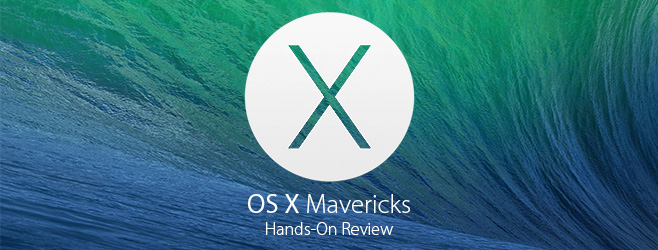
Pre-requisites
Eigenaren van een iMac (medio 2007) of een Macbook (eind 2008) en alle toekomstige Macs komen in aanmerking voor de upgrade. Als je Mountain Lion gebruikt, moet je Mavericks prima kunnen gebruiken.

pricing
Aangezien dit een Apple-product is, is het vrijverwarrend om iets te zien met zoveel aandacht die gratis wordt weggegeven. Gelukkig heeft Apple een zeer goede reden: eenwording. Apple wil een ecosysteem creëren waarin alle gebruikers zich op hetzelfde platform bevinden, of het nu iOS of OS X is en dat plan lijkt heel goed te komen. iOS 7 wordt binnenkort geïnstalleerd op meer dan 90% van de ondersteunde apparaten en hetzelfde wordt verwacht voor OS X Mavericks. Dit uniforme ecosysteem helpt ontwikkelaars inhoud te maken die een groter publiek bereikt.
Interface veranderingen
Mavericks is vrijwel een kloon van Lion als het gaat om de interface. De pictogrammen zien er hetzelfde uit (alleen het kaartpictogram is nieuw), het dock ziet er hetzelfde uit, evenals het Launchpad.
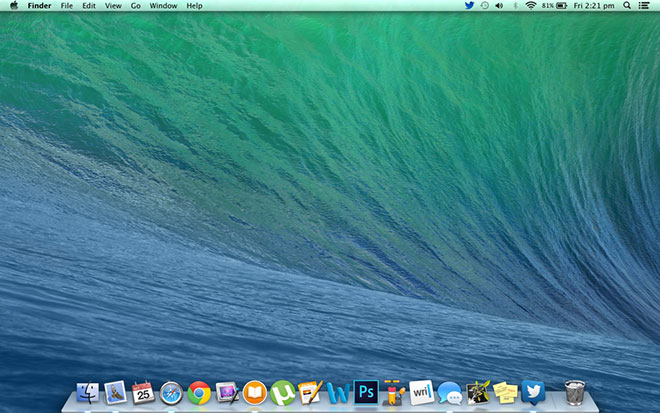
Missiebesturing ziet er ook hetzelfde uit, maar kan nu worden verplaatst en hoeft niet altijd aan de linkerkant te zijn.

Het niveau van zware visuele modificatie zoals te zien iniOS 7 is afwezig in OS X Mavericks behalve een handvol incidenten, zoals Agenda, Notities en Contacten, die vergelijkbaar zijn met hun iOS-tegenhangers. Een andere kleine verandering is dat wanneer een app nieuw is geïnstalleerd, deze een mooi sprankelend effect eromheen heeft.

Apple heeft ook de grijze linnentextuur verlaten die het besturingssysteem domineerde ten gunste van een tint leigrijs, die puur esthetisch is, maar desalniettemin een interessante verbetering.
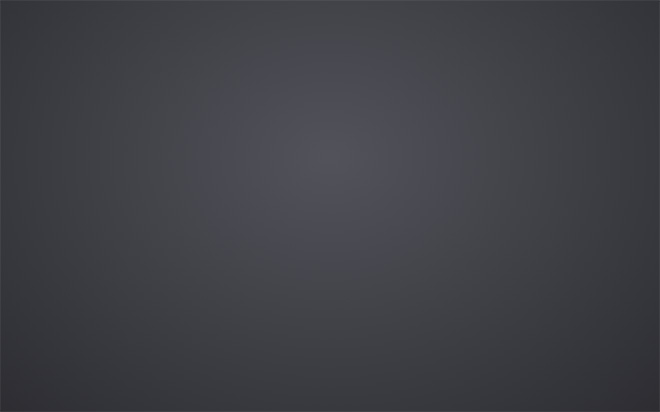
Het venster 'Topsites' van Safari heeft een a doorlopenvisuele revisie ook. Veel dichter bij de iOS-versie kijkend, voelt anders hetzelfde aan als de vorige versie. Er zijn een paar prestatie-upgrades, maar dat is een discussie voor een andere keer, omdat het niet echt Mavericks-upgrades zijn.
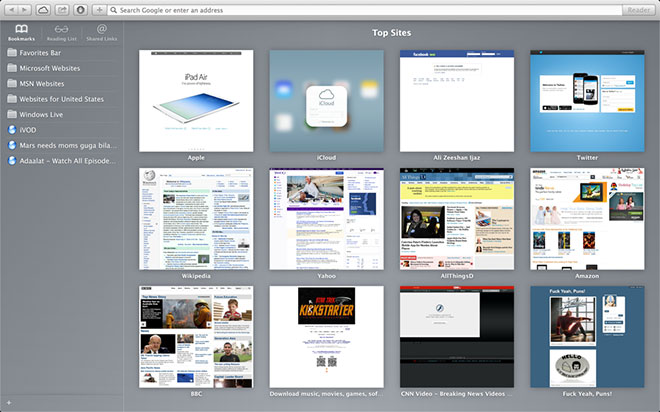
Quick-Reply, Berichtencentrum Wijzigingen
Het meldingscentrum is grotendeels ongewijzigd, behalve de toegevoegde berichten en LinkedIn-widgets en de eerder genoemde wijziging in de achtergrond.
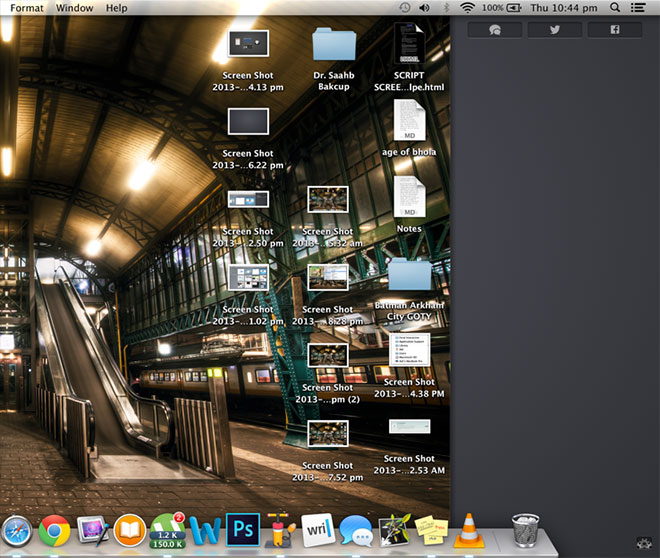
Een handige aanvulling op het meldingssysteem is de optie om te reageren op meldingen (zoals inkomende iMessages) rechtstreeks vanuit meldingsbanners.
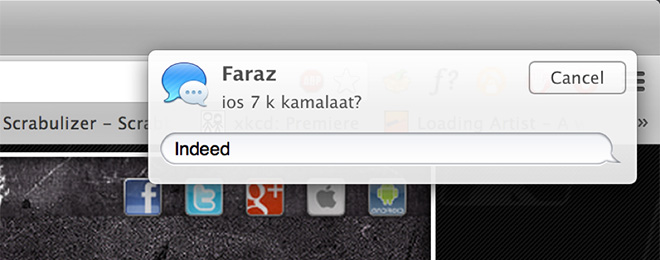
De nogal archaïsche aan / uit-schakelaar bovenaanhet meldingscentrum heeft de nieuwe naam "Niet storen" gekregen en de functie deelt nu niet alleen een naam met zijn iOS-tegenhanger; het is ook net zo flexibel. U kunt de functie nu plannen om zichzelf op een vast tijdstip van de dag in en uit te schakelen. U vindt de schakelaar Niet storen door omlaag te bladeren in het meldingscentrum.

Toevoegingen aan Finder
We zijn gewend geraakt aan ons browsen in opslagervaring blijft vrijwel ongewijzigd via de meeste updates. Hoewel de Finder zo nu en dan is aangepast, hebben ze deze keer een paar broodnodige en belangrijke wijzigingen aangebracht. Het is nog steeds geen revisie, maar een stap in de richting van een langzame en gestage verandering.
Browsen met tabbladen
Het belangrijkste van alles is browsen met tabbladen. U hoeft geen rommel te maken met meerdere vensters wanneer het plezier van browsen met tabbladen slechts een beurt is. Ik ben verrast dat ze het niet eerder hebben gedaan. Druk op ⌘ + T in de Finder en u krijgt een ander tabblad in hetzelfde Finder-venster om uw browse-ervaring te verbeteren.

Als dat niet genoeg is, kunt u Finder nu in de modus Volledig scherm schakelen.

Finder-tags
Over verbeterde ervaring gesproken, we hebben nu deluxe van tags. In Mountain Lion had je de mogelijkheid om bestanden met kleurcodes te coderen, wat erg handig bleek bij het sorteren van documenten. Met Mavericks heeft Apple de volgende logische stap bereikt en die kleurcodes omgezet in tags (toegankelijk via Right-Click> Rename). U kunt elk item meerdere tags geven. Dit alles helpt u om bestanden direct te vinden zonder dat u lange zoekresultaten hoeft te doorzoeken.
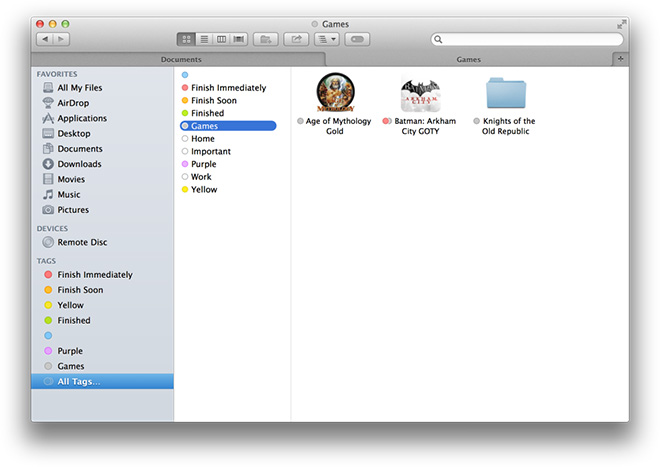
Verbeterde dubbele weergave
Tot nu toe was het secundaire beeldscherm op Macofwel gebruikt om het primaire beeldscherm naar een ander scherm te klonen of het werd gebruikt als een uitbreiding van de desktopruimte zonder eigen identiteit. Nu zal het Launchpad verschijnen op elke desktop waar u aan werkt, of het nu het primaire of het secundaire scherm is, en u kunt apps op het volledige scherm op beide schermen uitvoeren, waardoor de andere gratis blijft voor regelmatig gebruik.
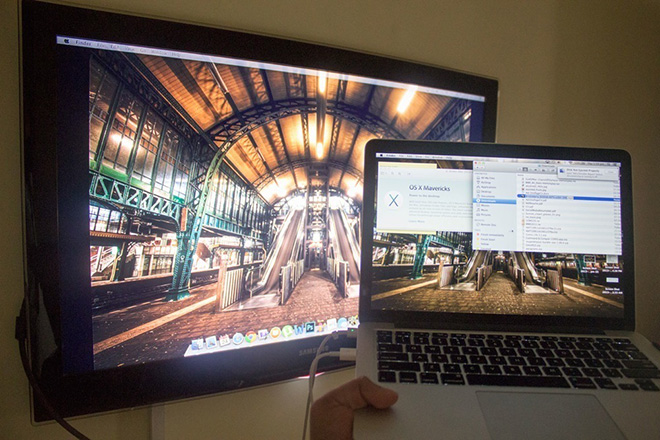
De laatste functie is niet bepaald perfect. Wanneer u een volledig-scherm-app op een secundair scherm uitvoert, kunt u geen nieuw venster naar het scherm overbrengen zonder eerst de volledig-schermmodus te verlaten of van bureaublad te wisselen (standaard met vier vingers vegen) en vervolgens de app te schakelen. Dit is een klein detail; het kostte me minder dan twee minuten om erachter te komen, dus dit zou geen reden tot bezorgdheid moeten zijn.
iCloud-sleutelhanger
Als je een toegewijde Apple-volger bent, moet je dat doenonthoud de nu ter ziele gegane MobileMe. De beste functie was een gecentraliseerd aanmeldingsreferentiesysteem (sleutelhangersynchronisatie), een systeem dat nooit enig significantieniveau bereikte maar desondanks werd gewaardeerd en werd gerouwd toen MobileMe in 2011 werd vervangen door iCloud. ICloud bood geen vervangingen tot de release van Macericks, en daarmee iCloud-sleutelhanger voor Safari.
Na een slib van beveiligingsvragen enVerificaties, alle inloggegevens opgeslagen met Safari worden gesynchroniseerd met al uw andere Keychain-enabled apparaten voor AutoFill. Deze functie is alleen van toepassing op OS X en iOS, dus als ondersteuning op andere platforms een probleem is, kunt u beter gebruikmaken van beheerprogramma's van derden, zoals de ingebouwde synchronisatiefunctie in Chrome en Firefox.
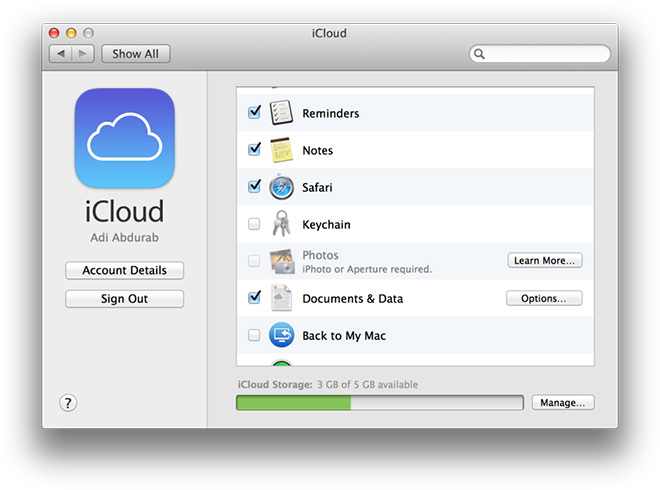
Bekijk ons artikel over het instellen van iCloud-sleutelhanger op iOS.
iBooks
Heb je iBooks op iOS gebruikt? Als dat zo is, dan is uw ervaring met de nieuwe desktopversie op Mavericks vrijwel identiek (zonder de animatie voor het omdraaien van pagina's), meer als u Retina Display gebruikt.
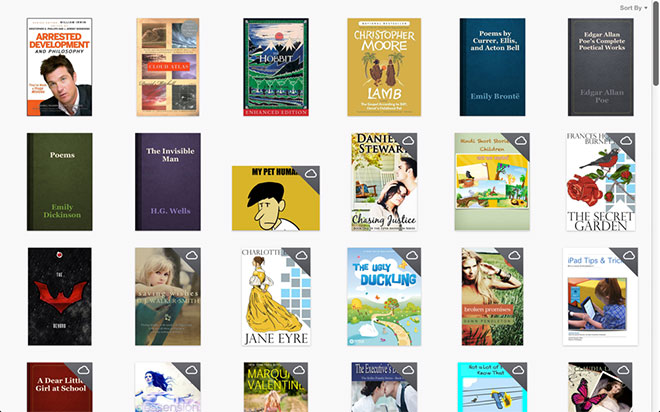
Je kunt zelfs DRM-vrije EPUB-boeken lezen met iBooks voor het geval je je boek ergens anders hebt gekocht. Eventuele kleine verschillen in beeld worden gemakkelijk over het hoofd gezien een paar woorden in de lezing.
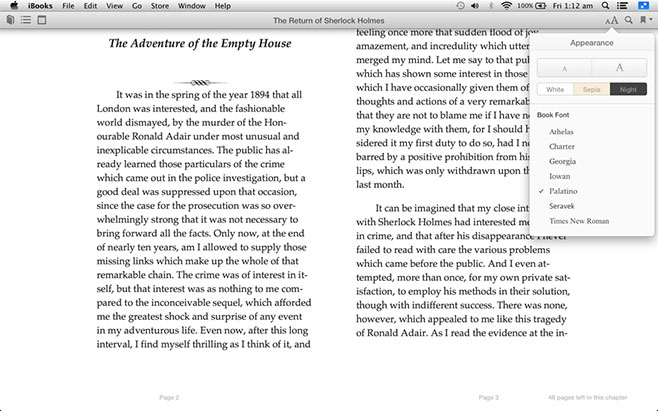
Kaarten
De app Kaarten van Apple heeft een tumultueuze reis achter de rugsinds de scheiding van Google Maps. Mavericks wordt geleverd met een desktopvariant van de Maps-app die bijna exact lijkt op de iOS 6-versie van de mobiele app.
Een geweldige functie is dat het locaties kan delenen aanwijzingen met uw eigen iOS-apparaten via iCloud of met anderen via e-mail, iMessage, AirDrop, Twitter of Facebook. E-mails leveren de informatie in de vorm van een PDF-bijlage, verre van de eenvoud van het bezoeken van maps.google.com. Wat de onnauwkeurigheid van geplotte routes betreft, lijkt er niet veel te zijn veranderd.
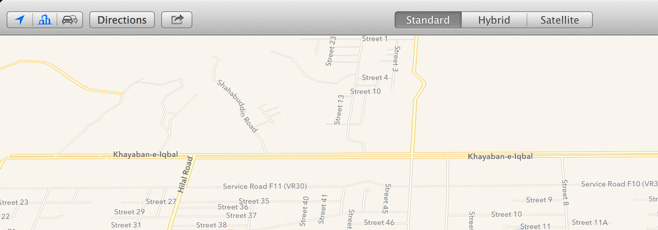
Energiebesparing door ‘App Nap’
De afbeelding gedeeld door Apple op de WWDC (op aHaswell-processor) geeft veelbelovende energiebesparende maatregelen aan. Ik was meestal aangesloten op netstroom tijdens het testen van Mavericks, maar de paar uur die ik aan batterij besteedde, vertoonde een lager verbruik dan wat ik gewend was aan Mountain Lion. Dit lijkt het geval te zijn bij iedereen op Mavericks.
Natuurlijk is er geen manier om een exacte te gevenpercentage van het vermogen dat u kunt besparen; we kunnen u alleen een breed spectrum geven. Er zijn te veel verschillende gebruiksscenario's om iets concluderends te zeggen, behalve, ja, Mavericks heeft het stroomverbruik verlaagd. Ze hebben dit bereikt met behulp van een functie genaamd "App Nap". Wanneer een app op de achtergrond staat, verlaagt het besturingssysteem automatisch de I / O- en CPU-prioriteit, waardoor het totale werk wordt verminderd.



Mavericks waarschuwt u ook wanneer een app te veel stroom verbruikt.
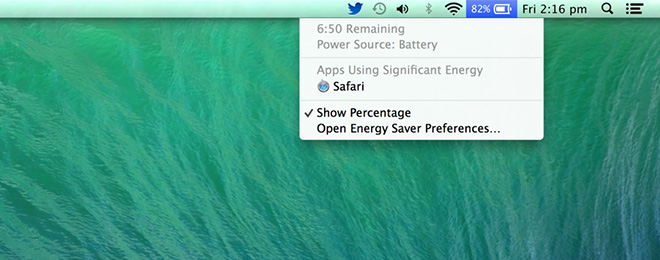

Beter RAM-beheer & OpenCL-verbeteringen
Wanneer het systeem geen RAM meer heeft (wat eengemeenschappelijk thema in Macs, omdat ze met minimaal RAM-geheugen worden geleverd), wordt het automatisch op de schijf opgeslagen. Als een geheugensegment nodig is, wordt het van de schijf opgehaald, daarom is meer RAM belangrijk voor een soepele functionaliteit. Systemen met weinig RAM-geheugen zijn meestal druk bezig tussen schijf en RAM te varen, waardoor uw browse-ervaring wordt vertraagd.
Mavericks heeft een zeer slimme methode gevondenAls u dit uitzoekt, vindt het het minst gebruikte segment van het geheugen en comprimeert het, waardoor er onmiddellijk meer ruimte ontstaat zonder te schakelen tussen schijf en RAM. Het lijkt actief swapruimte te vermijden, wat geweldig is voor optimale efficiëntie, energiebesparing en prestaties.

Moderne Macs met geïntegreerde GPU's worden leukverbeteringen in Mavericks. Elke Mac met Intel's HD4000-grafische kaart of hoger kan nu OpenCL op de geïntegreerde GPU uitvoeren naast de CPU en elke discrete GPU.
Andere wijzigingen en nieuwe functies
Gedeelde links
Deze nieuwe exclusieve functie van Safari vindt linksvan uw Twitter- en LinkedIn-feeds en geeft deze aan de linkerkant van het browservenster weer. Dit kan helpen uw sociale media-ervaring te versnellen door de noodzaak te elimineren om tussen vensters te schakelen om door links te bladeren.

Auto-updates voor apps
Net als in iOS 7 worden apps nu bijgewerktautomatisch. Dit kan worden uitgeschakeld via Systeemvoorkeuren> App Store. Persoonlijk heb ik het gevoel dat auto-update er al die tijd had moeten zijn. Nog iets om je zorgen over te maken.
Meldingscentrum op vergrendelscherm
Als je je systeem hebt vergrendeld, blijven je meldingen binnenstromen, dit kan zowel goed als slecht zijn op basis van hoe vaak je liever wordt bijgewerkt.
Offline dictaat
Voor Mavericks, als je dedicteerfunctie, je moest online zijn. Dit was geen groot probleem buiten een paar scenario's, maar is nog steeds beperkt met "Offline dicteren". Indien geactiveerd, downloadt de functie ongeveer 700 MB aan gegevens, zodat u dictaat offline kunt gebruiken.
Ouderlijk toezicht
De instelling voor ouderlijk toezicht, die eerder al App-toegang, Timing, Web en People kon beheren, is nu uitgebreid om de webcam te beperken.
Gevolgtrekking
Dit is een serieus indrukwekkende upgrade van het besturingssysteemX productlijn. Alles is verbeterd maar niet ingrijpend gewijzigd. Aanraakrespons is vloeiender en sneller tijdens het scrollen, Ouderlijk toezicht is een geweldig idee, Offline dicteren was een goede zet, je krijgt een nieuwe cast van speciale karakters voor invoer, en er zijn zoveel kleine veranderingen waarvan we zeker zijn dat ze in de loop van de tijd zullen verschijnen Aan.
Apple creëerde computer utopie met de iPad (alsje negeert het ontbreken van een toetsenbord) en bereikt nu gestaag een punt waarop Macs dat niveau van succes in hun markt kunnen bereiken, en Mavericks is een grote stap in die richting. Wat vind je van de update? Wat zou Apple volgens u moeten toevoegen aan de vermeende in-productie OS X 10.10? Laat het ons weten in de reacties hieronder!
Bekijk zeker ook ons bericht over minder bekende nieuwe functies in OS X Mavericks.










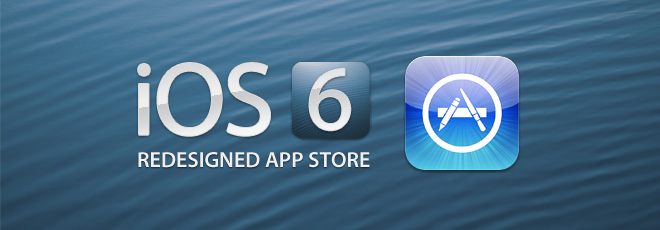


Comments